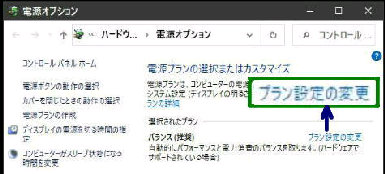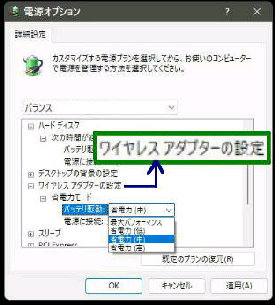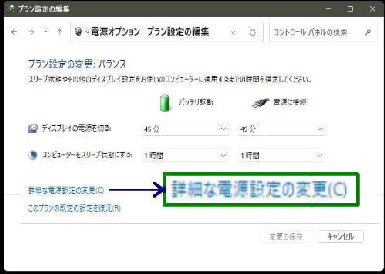「電源プランの選択またはカスタマイズ」
画面を次の手順で表示します。
● 無線LANアダプターの省電力モードの解除
Wi-Fi ネットワークが 「インターネットなし」 となりインターネットに接続できなくなる
要因のひとつに、無線LANアダプターが 「省電力モード」 に設定されている場合が
あります。この場合、省電力モードを解除し 「最大パフォーマンス」 に設定しましょう。
「プラン設定の編集」 画面です。
プラン設定の変更 (プラン名) が表示
されます。
「電源オプション」 の 「詳細設定」
画面になります。
□ ワイヤレスアダプターの設定 →
□ 省電力モード
の順に展開してください。
設定→ システム→ 電源とスリープ
→(関連設定) 電源の追加設定
設定値が 「省電力 (X)」 となっていたら
V をクリックし、
「最大パフォーマンス」 にしましょう。
OK ボタンを押せば設定完了です。
《 Windows 10 バージョン20H2 画面 》
プラン名右にある 「プラン設定の変更」
リンクを選んでください。
尚、「省電力」、「高パフォーマンス」 や
作成したカスタムプランごとに設定する
のでプラン名に留意してください。
ここで画面左下方の、
「詳細な電源設定の変更」 リンクを
選んでください。